Хотите проанализировать связь между различными продуктами для принятия бизнес-решений? В этом руководстве вы узнаете, как провести корреляционный анализ в Excel, особенно между ноутбуками и планшетами. Это улучшит ваше понимание отношений между вашими продажами и поможет вам принять стратегические меры.
Основные выводы
- Вы узнаете, как рассчитать коэффициент корреляции Пирсона в Excel.
- Вы поймете, как создать графическое представление корреляции между ноутбуками и планшетами.
- Анализ поможет вам выявить возможные эффекты каннибализации.
Пошаговое руководство по корреляционному анализу в Excel
Шаг 1: Подготовка данных
Для выполнения корреляционного анализа сначала вам нужно подготовить необходимые данные. Скопируйте данные о продажах ноутбуков и планшетов в ваш лист Excel. Убедитесь, что данные размещены в двух отдельных столбцах. Готово?
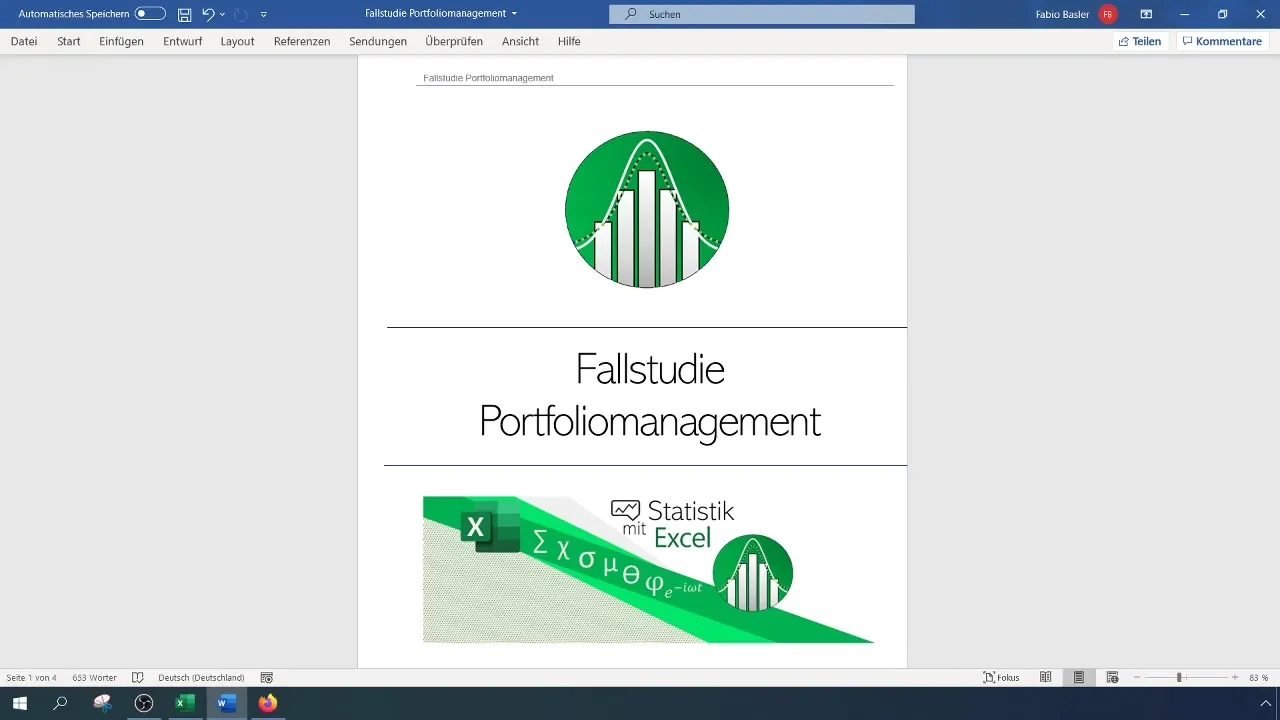
Шаг 2: Расчет корреляции
После подготовки данных следующим шагом будет расчет коэффициента корреляции Пирсона. В Excel для этого используйте функцию =CORREL(). Введите значения для ноутбуков в первой части скобок, а значения для планшетов – во второй части. Нажмите клавишу Enter, чтобы получить результат.

Шаг 3: Интерпретация результатов
Как только у вас есть значение коэффициента корреляции, вы можете его интерпретировать. Значение -1 указывает на идеальную отрицательную связь. Например, если вы получили значение корреляции -0,92, это означает, что существует сильная отрицательная связь между продажами ноутбуков и планшетов. Клиенты обычно покупают либо то, либо другое, что указывает на эффект каннибализации.
Шаг 4: Создание графической визуализации
Чтобы лучше продемонстрировать взаимосвязь, вы можете представить данные в виде точечной диаграммы. Сначала выберите данные и нажмите "Вставить", чтобы создать точечную диаграмму. Обратите внимание, что нужно выбрать правильный тип диаграммы, чтобы корректно визуализировать данные.
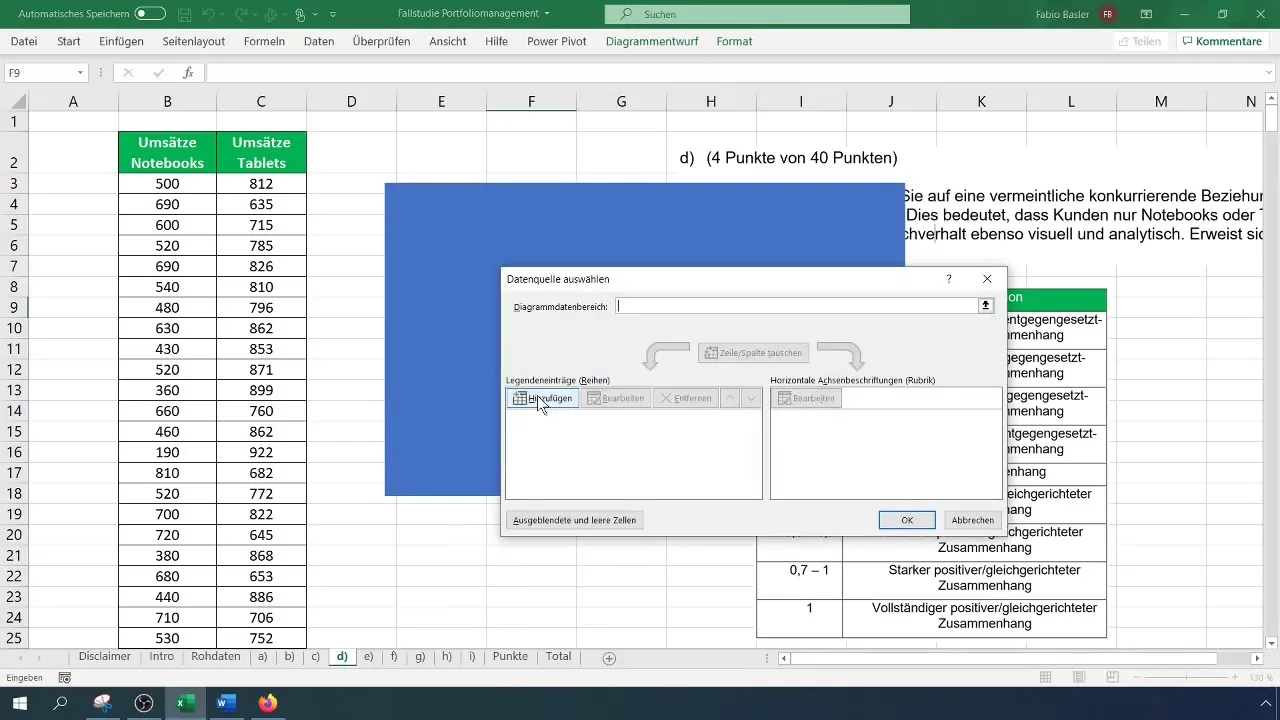
Шаг 5: Добавление трендовой линии
Чтобы еще нагляднее показать отрицательную связь, вы можете добавить трендовую линию к вашей диаграмме. Щелкните правой кнопкой мыши на точке данных, выберите "Добавить трендовую линию" и выберите опцию линейной трендовой линии. Это поможет вам визуализировать ход корреляции.
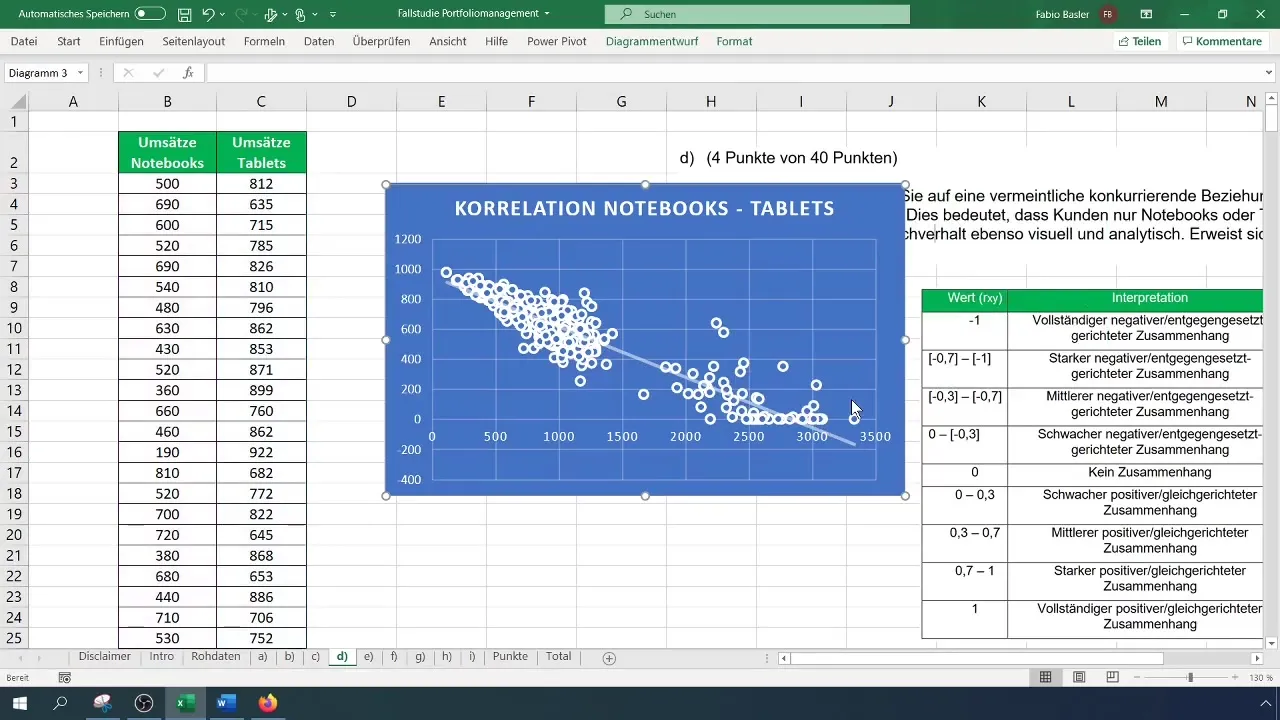
Шаг 6: Проверка дополнительных опций
Вы также можете просмотреть дополнительные опции для трендовой линии, такие как коэффициент детерминации или соответствующая формула. Эта информация полезна для оценки того, насколько хорошо трендовая линия соответствует вашим данным.
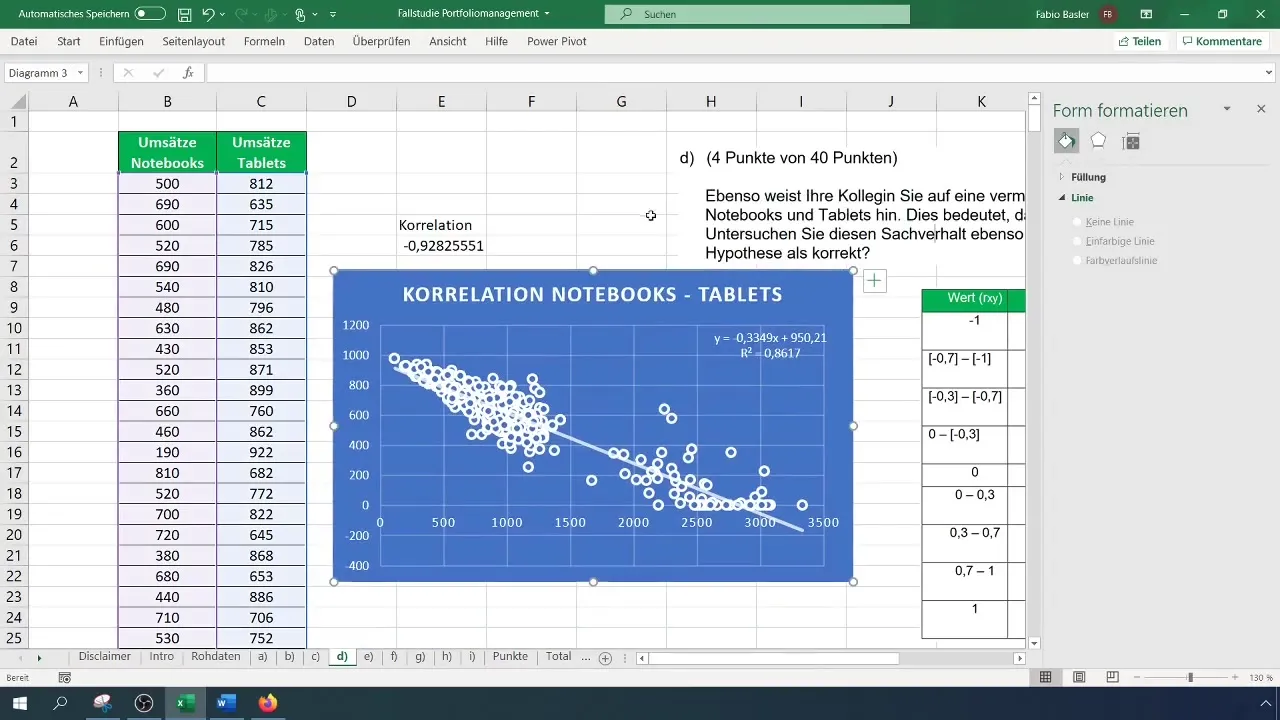
Шаг 7: Подтверждение гипотезы
После выполнения анализа проверьте вашу начальную гипотезу о каннибализации. Если ваши расчеты и графическое представление подтверждают этот эффект, вы можете соответственно документировать и представить свои результаты. Это не только подтвердит ваш анализ, но и убедит вашу команду в правильности ваших выводов.
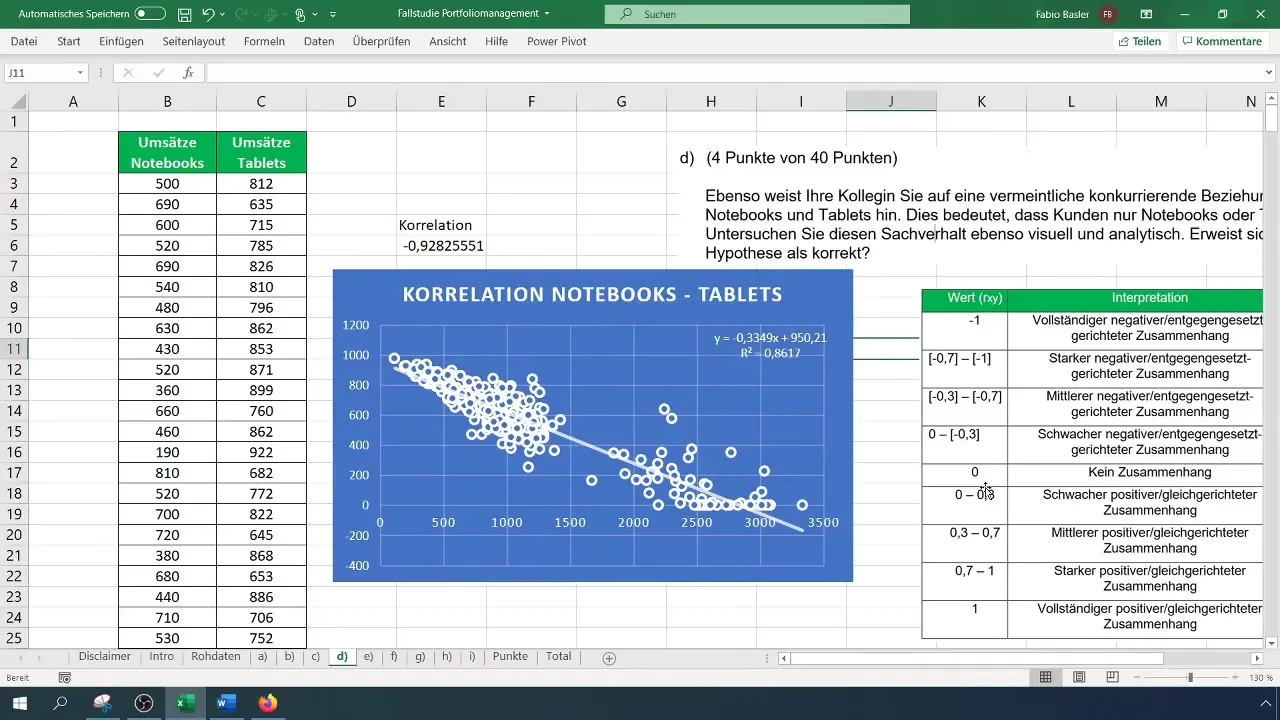
Итог
Проведя корреляционный анализ в Excel между ноутбуками и планшетами, вы смогли выяснить, что существует отрицательная связь. Эти выводы предоставляют вам ценные удивления о поведении клиентов и влиянии на объем продаж. Используйте эту информацию для будущих бизнес-решений.
Часто задаваемые вопросы
Как рассчитать коэффициент корреляции Пирсона в Excel?Используйте функцию =CORREL() и введите диапазоны данных для двух переменных в скобках.
Какое значение указывает на сильную отрицательную связь?Значение -0,70 или меньше указывает на сильную отрицательную связь.
Как добавить трендовую линию к моей диаграмме?Щелкните правой кнопкой мыши на точке данных на диаграмме и выберите "Добавить трендовую линию".
Что означает значение корреляции -0,92?Значение -0,92 указывает на очень сильную отрицательную связь, что указывает на эффект каннибализации между продажами продуктов.
Как я могу добавить дополнительную информацию о трендовой линии?Вы можете выбрать дополнительные параметры для отображения, такие как коэффициент детерминации или формула трендовой линии.


